计算机网络实验报告——Web服务器的配置
- 格式:doc
- 大小:1.70 MB
- 文档页数:11
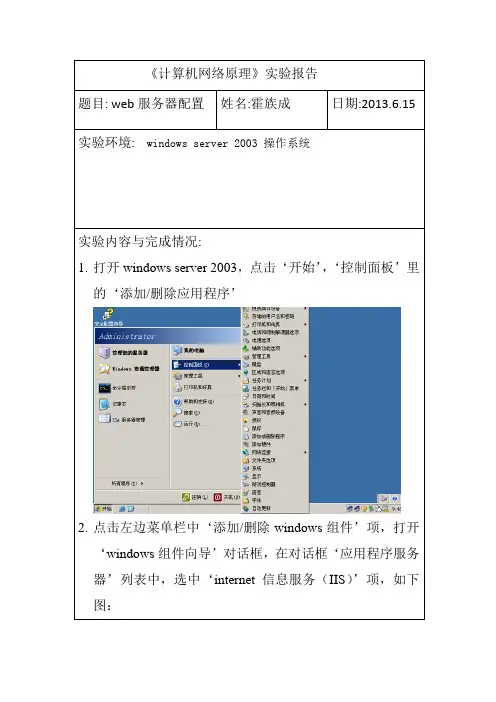
实验内容与完成情况:
1.打开windows server 2003,点击‘开始’,‘控制面板’里
的‘添加/删除应用程序’
2.点击左边菜单栏中‘添加/删除windows组件’项,打开
‘windows组件向导’对话框,在对话框‘应用程序服务器’列表中,选中‘internet信息服务(IIS)’项,如下图:
点击‘确定’‘下一步’安装,安装过程可能需要导入光盘镜像,安装完成,如下图:
IIS的配置步骤:
1.当IIS添加成功之后,再进入“开始——程序——管理
工具——internet服务管理器”以打开IIS管理器,
下面我们来新建一个网站,点击‘网站’,右击‘新建’网站,
在C盘建立网站根目录文件夹,
在web属性中修改默认内容文档为index.html
设置网站安全性:
本机测试WEB服务器,主机IP地址为192.168.1.100
测试成功,。
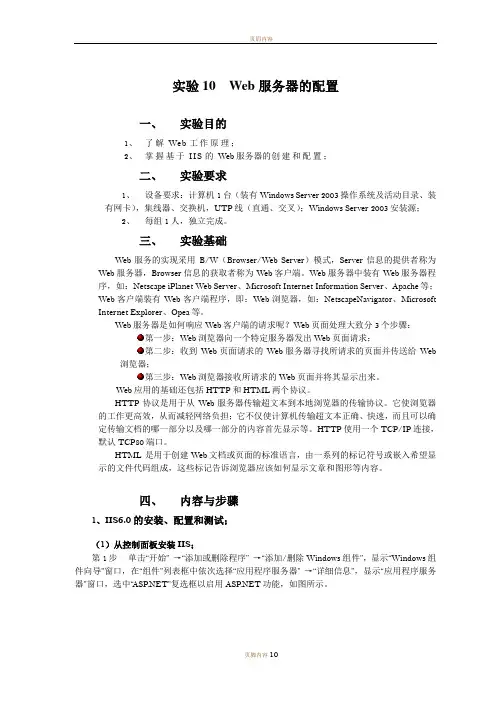
实验10 Web服务器的配置一、实验目的1、了解Web工作原理;2、掌握基于IIS的Web服务器的创建和配置;二、实验要求1、设备要求:计算机1台(装有Windows Server 2003操作系统及活动目录、装有网卡),集线器、交换机,UTP线(直通、交叉);Windows Server 2003安装源;2、每组1人,独立完成。
三、实验基础Web服务的实现采用B/W(Browser/Web Server)模式,Server信息的提供者称为Web服务器,Browser信息的获取者称为Web客户端。
Web服务器中装有Web服务器程序,如:Netscape iPlanet Web Server、Microsoft Internet Information Server、Apache等;Web客户端装有Web客户端程序,即:Web浏览器,如:NetscapeNavigator、Microsoft Internet Explorer、Opea等。
Web服务器是如何响应Web客户端的请求呢?Web页面处理大致分3个步骤:第一步:Web浏览器向一个特定服务器发出Web页面请求;第二步:收到Web页面请求的Web服务器寻找所请求的页面并传送给Web 浏览器;第三步:Web浏览器接收所请求的Web页面并将其显示出来。
Web应用的基础还包括HTTP和HTML两个协议。
HTTP协议是用于从Web服务器传输超文本到本地浏览器的传输协议。
它使浏览器的工作更高效,从而减轻网络负担;它不仅使计算机传输超文本正确、快速,而且可以确定传输文档的哪一部分以及哪一部分的内容首先显示等。
HTTP使用一个TCP/IP连接,默认TCP80端口。
HTML 是用于创建Web文档或页面的标准语言,由一系列的标记符号或嵌入希望显示的文件代码组成,这些标记告诉浏览器应该如何显示文章和图形等内容。
四、内容与步骤1、IIS6.0的安装、配置和测试;(1)从控制面板安装IIS;第1步单击“开始” →“添加或删除程序” →“添加/删除Windows组件”,显示“Windows组件向导”窗口,在“组件”列表框中依次选择“应用程序服务器” →“详细信息”,显示“应用程序服务器”窗口,选中“”复选框以启用功能,如图所示。
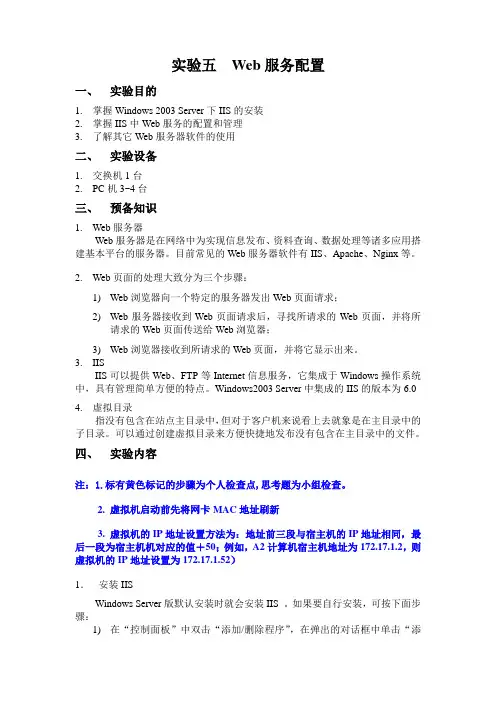
实验五Web服务配置一、实验目的1.掌握Windows 2003 Server下IIS的安装2.掌握IIS中Web服务的配置和管理3.了解其它Web服务器软件的使用二、实验设备1.交换机1台2.PC机3~4台三、预备知识1.Web服务器Web服务器是在网络中为实现信息发布、资料查询、数据处理等诸多应用搭建基本平台的服务器。
目前常见的Web服务器软件有IIS、Apache、Nginx等。
2.Web页面的处理大致分为三个步骤:1)Web浏览器向一个特定的服务器发出Web页面请求;2)Web服务器接收到Web页面请求后,寻找所请求的Web页面,并将所请求的Web页面传送给Web浏览器;3)Web浏览器接收到所请求的Web页面,并将它显示出来。
3.IISIIS可以提供Web、FTP等Internet信息服务,它集成于Windows操作系统中,具有管理简单方便的特点。
Windows2003 Server中集成的IIS的版本为6.04.虚拟目录指没有包含在站点主目录中,但对于客户机来说看上去就象是在主目录中的子目录。
可以通过创建虚拟目录来方便快捷地发布没有包含在主目录中的文件。
四、实验内容注:1.标有黄色标记的步骤为个人检查点,思考题为小组检查。
2. 虚拟机启动前先将网卡MAC地址刷新3. 虚拟机的IP地址设置方法为:地址前三段与宿主机的IP地址相同,最后一段为宿主机机对应的值+50;例如,A2计算机宿主机地址为172.17.1.2,则虚拟机的IP地址设置为172.17.1.52)1.安装IISWindows Server版默认安装时就会安装IIS 。
如果要自行安装,可按下面步骤:1)在“控制面板”中双击“添加/删除程序”,在弹出的对话框中单击“添加/删除Windows组件”;2)将对话框中“Internet信息服务(IIS)”项和选中后按提示操作即可完成;3)验证安装结果a)在“开始”->“程序”->“管理工具”菜单中会出现“Internet服务管理器”项;b)打开浏览器,在地址栏内输入http://127.0.0.1后按回车,能打开相关网页。
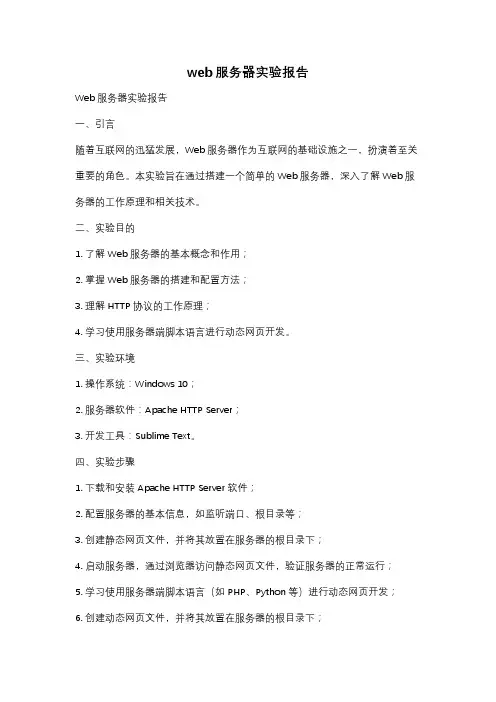
web服务器实验报告Web服务器实验报告一、引言随着互联网的迅猛发展,Web服务器作为互联网的基础设施之一,扮演着至关重要的角色。
本实验旨在通过搭建一个简单的Web服务器,深入了解Web服务器的工作原理和相关技术。
二、实验目的1. 了解Web服务器的基本概念和作用;2. 掌握Web服务器的搭建和配置方法;3. 理解HTTP协议的工作原理;4. 学习使用服务器端脚本语言进行动态网页开发。
三、实验环境1. 操作系统:Windows 10;2. 服务器软件:Apache HTTP Server;3. 开发工具:Sublime Text。
四、实验步骤1. 下载和安装Apache HTTP Server软件;2. 配置服务器的基本信息,如监听端口、根目录等;3. 创建静态网页文件,并将其放置在服务器的根目录下;4. 启动服务器,通过浏览器访问静态网页文件,验证服务器的正常运行;5. 学习使用服务器端脚本语言(如PHP、Python等)进行动态网页开发;6. 创建动态网页文件,并将其放置在服务器的根目录下;7. 配置服务器支持服务器端脚本语言,并启动服务器;8. 通过浏览器访问动态网页文件,验证服务器对服务器端脚本语言的支持。
五、实验结果与分析1. 静态网页访问:通过浏览器输入服务器的IP地址和端口号,成功访问到放置在服务器根目录下的静态网页文件。
说明服务器的基本配置和静态网页的放置是正确的。
2. 动态网页访问:通过浏览器输入服务器的IP地址和端口号,成功访问到放置在服务器根目录下的动态网页文件。
动态网页中的服务器端脚本语言被成功解析和执行,返回了动态生成的内容。
说明服务器对服务器端脚本语言的支持配置正确。
六、实验心得通过本次实验,我深入了解了Web服务器的工作原理和相关技术。
搭建和配置一个简单的Web服务器不仅加深了我对服务器软件的理解,还让我对HTTP协议有了更深刻的认识。
同时,学习使用服务器端脚本语言进行动态网页开发,为我后续的Web开发工作打下了坚实的基础。
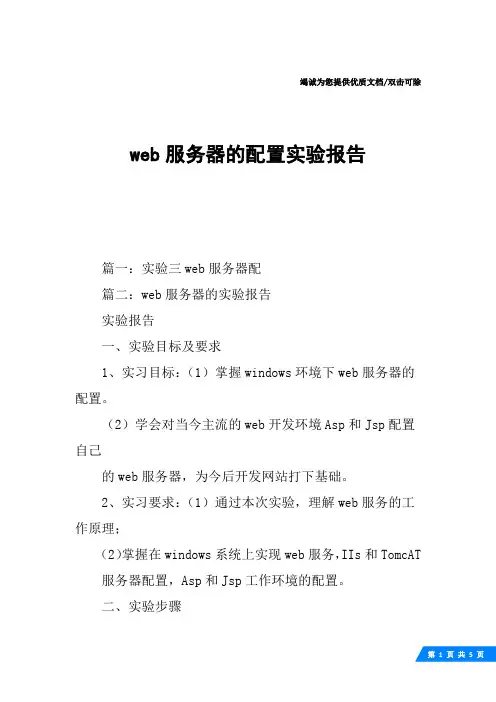
竭诚为您提供优质文档/双击可除web服务器的配置实验报告篇一:实验三web服务器配篇二:web服务器的实验报告实验报告一、实验目标及要求1、实习目标:(1)掌握windows环境下web服务器的配置。
(2)学会对当今主流的web开发环境Asp和Jsp配置自己的web服务器,为今后开发网站打下基础。
2、实习要求:(1)通过本次实验,理解web服务的工作原理;(2)掌握在windows系统上实现web服务,IIs和TomcAT 服务器配置,Asp和Jsp工作环境的配置。
二、实验步骤1、实验环境描述(包括硬软件):IIs是InternetInformationserver的缩写,它是微软公司主推的web服务器,最新的版本是windows2000里面包含的IIs5.0,IIs与windownTserver完全集成在一起,因而用户能够利用windowsnTserver和nTFs(nTFilesystem,nT的文件系统)内置的安全特性,建立强大、灵活而安全的Internet和Intranet站点。
IIs的一个重要特性是支持Asp。
IIs3.0版本以后引入了Asp,可以很容易的张贴动态内容和开发基于web的应用程序。
IIs的安装,管理和配置都相当简单。
IIs包括web、FTp、mail等等服务器。
因为IIs的FTp 和mail服务器不是很好用,一般用IIs只用其web服务器。
目前运行IIs的最理想平台是windows2000高级服务器版和服务器版。
win9x/me里也有IIs,但只是pws(个人web 服务器),功能很有限,只支持1个连接。
winxp里的IIs也只支持10个连接。
如果您要使用IIs,请使用windows2000高级服务器版,在这里我用windows2000高级服务器版给大家做演示。
2、操作步(:web服务器的配置实验报告)骤:IIs的安装步骤(将wInDows2000的安装光盘放入光驱内):1、点击:【开始】->【设置】->【控制面板】->【添加/删除程序】,打开“添加/删除程序”对话框。
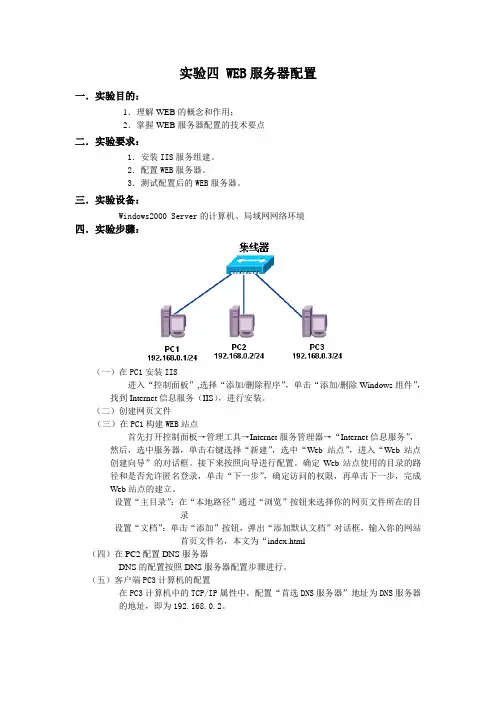
实验四 WEB服务器配置
一.实验目的:
1.理解WEB的概念和作用;
2.掌握WEB服务器配置的技术要点
二.实验要求:
1.安装IIS服务组建。
2.配置WEB服务器。
3.测试配置后的WEB服务器。
三.实验设备:
Windows2000 Server的计算机、局域网网络环境
四.实验步骤:
(一)在PC1安装IIS
进入“控制面板”,选择“添加/删除程序”,单击“添加/删除Windows组件”,找到Internet信息服务(IIS),进行安装。
(二)创建网页文件
(三)在PC1构建WEB站点
首先打开控制面板→管理工具→Internet服务管理器→“Internet信息服务”,然后,选中服务器,单击右键选择“新建”,选中“Web 站点”,进入“Web站点
创建向导”的对话框。
接下来按照向导进行配置。
确定Web站点使用的目录的路
径和是否允许匿名登录,单击“下一步”,确定访问的权限,再单击下一步,完成
Web站点的建立。
设置“主目录”:在“本地路径”通过“浏览”按钮来选择你的网页文件所在的目
录
设置“文档”:单击“添加”按钮,弹出“添加默认文档”对话框,输入你的网站
首页文件名,本文为“index.html
(四)在PC2配置DNS服务器
DNS的配置按照DNS服务器配置步骤进行。
(五)客户端PC3计算机的配置
在PC3计算机中的TCP/IP属性中,配置“首选DNS服务器”地址为DNS服务器
的地址,即为192.168.0.2。
五.实验验证:。
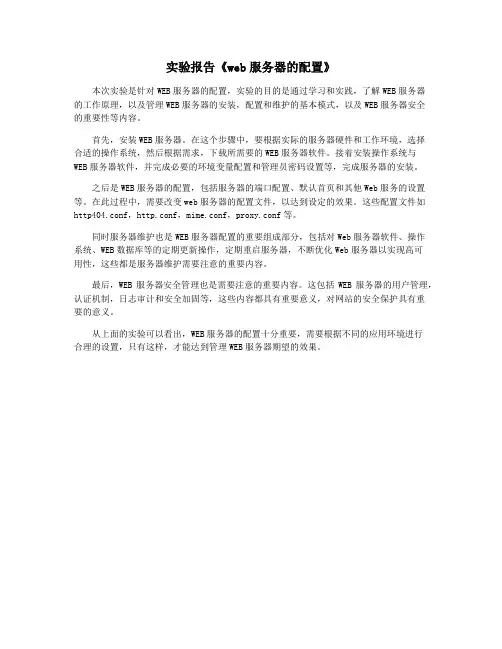
实验报告《web服务器的配置》
本次实验是针对WEB服务器的配置,实验的目的是通过学习和实践,了解WEB服务器
的工作原理,以及管理WEB服务器的安装,配置和维护的基本模式,以及WEB服务器安全
的重要性等内容。
首先,安装WEB服务器。
在这个步骤中,要根据实际的服务器硬件和工作环境,选择
合适的操作系统,然后根据需求,下载所需要的WEB服务器软件。
接着安装操作系统与WEB服务器软件,并完成必要的环境变量配置和管理员密码设置等,完成服务器的安装。
之后是WEB服务器的配置,包括服务器的端口配置、默认首页和其他Web服务的设置等。
在此过程中,需要改变web服务器的配置文件,以达到设定的效果。
这些配置文件如http404.conf,http.conf,mime.conf,proxy.conf等。
同时服务器维护也是WEB服务器配置的重要组成部分,包括对Web服务器软件、操作
系统、WEB数据库等的定期更新操作,定期重启服务器,不断优化Web服务器以实现高可
用性,这些都是服务器维护需要注意的重要内容。
最后,WEB服务器安全管理也是需要注意的重要内容。
这包括WEB服务器的用户管理,认证机制,日志审计和安全加固等,这些内容都具有重要意义,对网站的安全保护具有重
要的意义。
从上面的实验可以看出,WEB服务器的配置十分重要,需要根据不同的应用环境进行
合理的设置,只有这样,才能达到管理WEB服务器期望的效果。

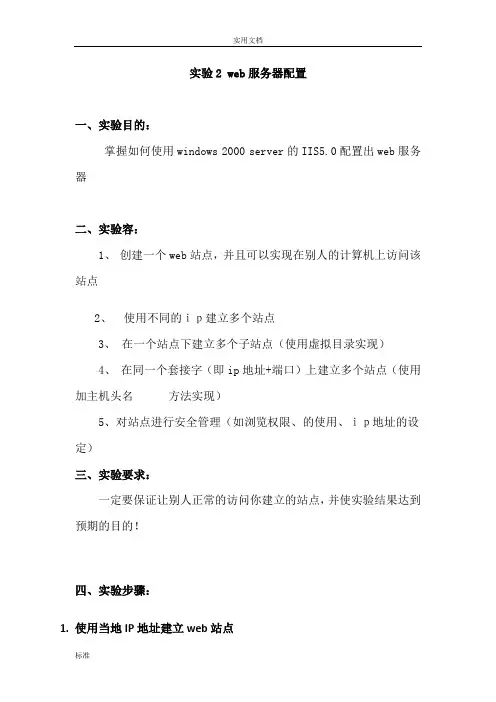
实验2 web服务器配置一、实验目的:掌握如何使用windows 2000 server的IIS5.0配置出web服务器二、实验容:1、创建一个web站点,并且可以实现在别人的计算机上访问该站点2、使用不同的ip建立多个站点3、在一个站点下建立多个子站点(使用虚拟目录实现)4、在同一个套接字(即ip地址+端口)上建立多个站点(使用加主机头名方法实现)5、对站点进行安全管理(如浏览权限、的使用、ip地址的设定)三、实验要求:一定要保证让别人正常的访问你建立的站点,并使实验结果达到预期的目的!四、实验步骤:1.使用当地IP地址建立web站点(1)准备工作:①关闭Windows 防火墙实验中,为了我们所建的站点能够被成功访问,先将Windows 防火墙关闭。
如图:②IIS功能设置控制面板\所有控制面板项\程序和功能---“打开或关闭windows 所有功能”:出现了安装Windows功能的选项菜单,在“Internet信息服务”中手动选择需要的功能,如下图:③下载“花生壳软件”到本地,申请免费域名mqqfhg。
这样,完成了前期的所有准备工作,开始进行web服务器的建设。
(2)开始建立web站点①创建web站点“酒窝”打开“控制面板”——“管理工具”—“Internet 信息服务(IIS)管理器”——右击“——“添加——选择“IP地址”及“物理路径”:②选择“目录浏览”,点右侧的“启用”,将其设为启用状态。
③点击主页右侧的绑定,分配ip地址,端口保持“80”不变。
④保存一个文件(如百度首页),后缀名为.htm,将其保存在①中设定的物理路径(E:\222222)中,并重命名为index.htm更改“默认文件”,右侧改为启用,并将index.htm上移到第一位。
如图:⑤打开“asp”,如下图,更改“启用父路径”为“True”⑥点击右侧的“启动”,启动。
⑦测试:在浏览器地址栏输入:并。
页面如下图:2.使用同一个ip,同一个主机头名,不同的端口建立多个web站点新建web站点“小酒窝”,具体步骤与1 -(2)类似,但是要更改“物理路径”,并且需要更改第③步:“绑定”——“添加”——更改端口号为“81”,其他不变。
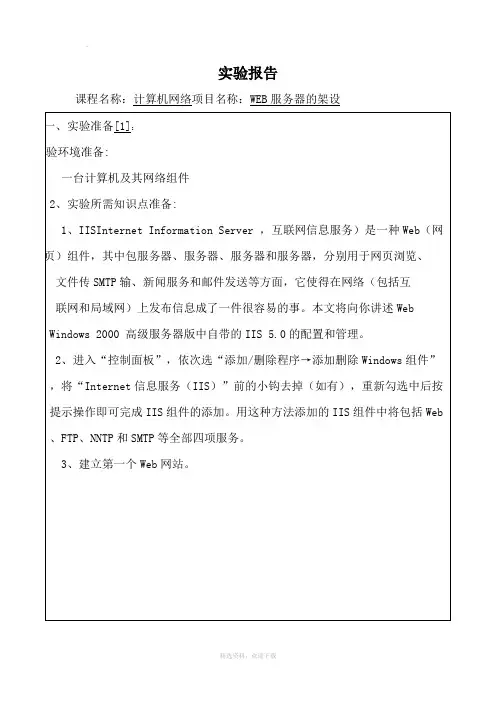
实验报告课程名称:计算机网络项目名称:WEB服务器的架设一、实验准备[1]:、实验环境准备:一台计算机及其网络组件2、实验所需知识点准备:1、IISInternet Information Server ,互联网信息服务)是一种Web(网页)组件,其中包服务器、服务器、服务器和服务器,分别用于网页浏览、文件传SMTP输、新闻服务和邮件发送等方面,它使得在网络(包括互联网和局域网)上发布信息成了一件很容易的事。
本文将向你讲述WebWindows 2000 高级服务器版中自带的IIS 5.0的配置和管理。
2、进入“控制面板”,依次选“添加/删除程序→添加删除Windows组件”,将“Internet信息服务(IIS)”前的小钩去掉(如有),重新勾选中后按提示操作即可完成IIS组件的添加。
用这种方法添加的IIS组件中将包括Web 、FTP、NNTP和SMTP等全部四项服务。
3、建立第一个Web网站。
二、实验过程记录[2]:验步骤:1、2、打开“程序|打开或关闭Windoes功能”,勾选所以功能,进行自动配置。
3、在word文档中分别建立一个“w”和“ssss”保存为网页文件HTML的格式。
且不可保存在同一个文件夹中。
在“w”文档中输入的内容将w文件保存在D盘q文件将ssss文档保存在D盘的a文件中4、打开控制面板中的管理工具|internet信息服务管理器创建网站。
5、在所创建的网站中将所创建的w和ssss文档添加到默认文档中6、打开http://10.60.36.27网站输入8000的端口三、实验小结:[3]1、总结与心得:通过本次实验,掌握了通过这次实验,我学会了如何搭建web服务器,并且学会了怎样制作简易网站,只有自己去摸索一遍,才可以学到更多的东西。
实验报告成绩(百分制)__________实验指导教师签字:__________Welcome !!! 欢迎您的下载,资料仅供参考!。

计算机网络实验报告——Web服务器的配置第一篇:计算机网络实验报告——Web服务器的配置实验2 web服务器配置一、实验目的:掌握如何使用windows 2000 server的IIS5.0配置出web服务器二、实验内容:1、创建一个web站点,并且可以实现在别人的计算机上访问该站点2、使用不同的ip建立多个站点3、在一个站点下建立多个子站点(使用虚拟目录实现)4、在同一个套接字(即ip地址+端口)上建立多个站点(使用加主机头名方法实现)5、对站点进行安全管理(如浏览权限、帐号的使用、ip地址的设定)三、实验要求:一定要保证让别人正常的访问你建立的站点,并使实验结果达到预期的目的!四、实验步骤:1.使用当地IP地址建立web站点(1)准备工作:①关闭Windows 防火墙实验中,为了我们所建的站点能够被成功访问,先将Windows 防火墙关闭。
如图:②IIS功能设置控制面板所有控制面板项程序和功能---“打开或关闭windows所有功能”:出现了安装Windows功能的选项菜单,在“Internet信息服务”中手动选择需要的功能,如下图:③下载“花生壳软件”到本地,申请免费域名mqqfhg。
这样,完成了前期的所有准备工作,开始进行web服务器的建设。
(2)开始建立web站点①创建web站点“酒窝”打开“控制面板”——“管理工具”—“ Internet 信息服务(IIS)管理器”——右击“网站——“添加网站——选择“IP地址”及“物理路径”:② 选择“目录浏览”,点右侧的“启用”,将其设为启用状态。
③ 点击主页右侧的绑定,分配ip地址,端口保持“80”不变。
④ 保存一个网站文件(如百度首页),后缀名为.htm,将其保存在①中设定的物理路径(E:222222)中,并重命名为index.htm 更改“默认文件”,右侧改为启用,并将index.htm上移到第一位。
如图:⑤ 打开“asp”,如下图,更改“启用父路径”为“True”⑥ 点击右侧的“启动”,启动网站。
web服务器的实验报告Web服务器的实验报告一、引言Web服务器是互联网基础设施中的重要组成部分,它承担着接收、处理和响应来自客户端的HTTP请求的任务。
本实验旨在通过搭建一个简单的Web服务器,深入了解服务器的工作原理和相关技术。
二、实验环境本次实验使用了一台运行Linux操作系统的虚拟机作为实验环境。
在该虚拟机上,我们安装了Apache HTTP服务器软件,并进行了相关配置。
三、HTTP协议HTTP(Hypertext Transfer Protocol)是Web服务器与客户端之间进行通信的协议。
它使用TCP作为传输协议,通过请求-响应模型来实现数据传输。
HTTP协议定义了请求的格式、服务器的响应以及状态码等内容。
四、服务器配置在实验中,我们首先需要进行服务器的配置。
通过修改Apache服务器的配置文件,我们可以设置服务器的监听端口、文档根目录、虚拟主机等参数。
这些配置决定了服务器的基本工作方式和响应行为。
五、静态页面服务静态页面服务是Web服务器最基本的功能之一。
当客户端请求一个静态页面时,服务器会将该页面的内容作为响应返回给客户端。
在本实验中,我们创建了一些简单的HTML页面,并将其放置在服务器的文档根目录下。
通过访问服务器的IP地址和相应的页面文件名,我们可以在浏览器中查看到这些页面。
六、动态页面服务动态页面服务是Web服务器的另一个重要功能。
与静态页面不同,动态页面的内容是由服务器在请求时动态生成的。
在本实验中,我们使用了PHP语言来实现动态页面的服务。
通过在服务器上编写PHP脚本,并将其放置在适当的目录下,我们可以实现根据不同的请求参数动态生成页面内容。
七、性能优化在实际应用中,服务器的性能是至关重要的。
为了提高服务器的性能,我们可以采取一些优化措施。
例如,使用缓存技术可以减少服务器对于重复请求的处理时间;使用压缩技术可以减小数据传输的大小,提高响应速度。
此外,服务器的硬件配置和网络带宽等也会对性能产生影响。
计算机网络(网络服务配置)实验报告计算机网络课内实验报告书计算机网络实验报告网络服务配置一、实验目的1.掌握Web服务器和FTP服务器的配置方法;2.掌握DNS的配置,理解DNS工作原理;3.掌握DHCP服务器和客户的配置,理解动态地址分配的基本过程。
二、实验内容1.构建网络环境,要求1-2台服务器,1-2台客户机,例如:1台DNS服务器,1台Web、FTP服务器,1台客户机;2.完成基于Windows Server系统IIS的Web服务器的配置,实现远程客户机对该服务器的访问;3.完成基于Windows Server系统IIS的FTP服务器的配置,实现远程客户机对FTP服务器的访问;4.完成基于Windows Server系统的DNS服务器的配置,以及客户机的相关DNS设置,以实现能够利用域名来访问IIS中配置的站点;5.完成基于Windows server系统的DHCP服务器配置,以及待分配地址的客户机设置,实现单个网络内IP地址的动态分配;三、设计与实现过程1 Web服务器1.打开控制面板里的”Internet服务管理器”2.在”默认WEB站点”中新建一个站点。
3.在之前创建的文件夹中添加一个HTML文件。
文件内容如下图所示。
4.通过IE浏览器打开我们建立的站点网页1-5.创建虚拟站点(XDead)目录与WEB站点文件夹一致。
1-6 通过我们建立的虚拟目录打开我们已开始建立的HTML页面2 FTP服务器1.同WEB站点建立一样,打开控制面板里的”Internet服务管理器”图略2.创建一个FTP站点。
3.通过FTP的方式访问建立的站点。
3 DNS的配置创建区域创建成功访问成功4 DHCP服务新建作用域新建成功四、设计技巧及体会通过这次试验,我学会了WEB 网站的建立,和访问方式,学会了虚拟目录的建立.通过直接IP地址加上默认端口地址21打开也可以通过虚拟目录的方式打开,两者皆可.掌握DNS的配置,理解DNS工作原理;掌握DHCP服务器和客户的配置,理解动态地址分配的基本过程。
实验10 Web服务器的配置一、实验目的1、了解Web工作原理;2、掌握基于IIS的Web服务器的创建和配置;二、实验要求1、设备要求:计算机1台(装有Windows Server 2003操作系统及活动目录、装有网卡),集线器、交换机,UTP线(直通、交叉);Windows Server 2003安装源;2、每组1人,独立完成。
三、实验基础Web服务的实现采用B/W(Browser/Web Server)模式,Server信息的提供者称为Web 服务器,Browser信息的获取者称为Web客户端。
Web服务器中装有Web服务器程序,如:Netscape iPlanet Web Server、Microsoft Internet Information Server、Apache等;Web 客户端装有Web客户端程序,即:Web浏览器,如:NetscapeNavigator、Microsoft Internet Explorer、Opea等。
Web服务器是如何响应Web客户端的请求呢?Web页面处理大致分3个步骤:第一步:Web浏览器向一个特定服务器发出Web页面请求;第二步:收到Web页面请求的Web服务器寻找所请求的页面并传送给Web浏览器;第三步:Web浏览器接收所请求的Web页面并将其显示出来。
Web应用的基础还包括HTTP和HTML两个协议。
HTTP协议是用于从Web服务器传输超文本到本地浏览器的传输协议。
它使浏览器的工作更高效,从而减轻网络负担;它不仅使计算机传输超文本正确、快速,而且可以确定传输文档的哪一部分以及哪一部分的内容首先显示等。
HTTP使用一个TCP/IP连接,默认TCP80端口。
HTML 是用于创建Web文档或页面的标准语言,由一系列的标记符号或嵌入希望显示的文件代码组成,这些标记告诉浏览器应该如何显示文章和图形等内容。
四、内容与步骤1、IIS6.0的安装、配置和测试;(1)从控制面板安装IIS;第1步单击“开始” →“添加或删除程序” →“添加/删除Windows组件”,显示“Windows 组件向导”窗口,在“组件”列表框中依次选择“应用程序服务器” →“详细信息”,显示“应用程序服务器”窗口,选中“”复选框以启用功能,如图所示。
实验十Web服务器的配置一、实验目的1.理解web服务器的概念及其所具有的功能2.掌握web服务器的配置二、实验相关理论Web服务器的配置,包括IP地址、端口号、安全等设定。
三、实验内容与实验步骤(一)配置Web服务器1、查看默认Web站点IIS安装后就已经自动生成了一个Web站点,它的名字叫“默认Web站点”,它的主目录一般在“C:\inetpub\wwwroot”下,网站地址就是本机的IP地址,故可以用IE浏览器进行查看。
2、配置默认Web站点打开“控制面板”→“管理工具”→“Internet 服务管理器”,弹出“Internet 服务管理器”窗口在“默认Web站点”上单击鼠标右键,选择“属性”,弹出“默认Web站点属性”对话框。
①“Web站点”标签。
“说明”框中是站点的名称,用于标识该站点,可以改为自己喜欢的名字;“IP地址”是本站点的IP地址,如果为“全部未分配”,则Web服务器会绑定在本机的IP上,包括动态IP,所以一般不用修改;“TCP端口”是本站点使用的端口号,默认为“80”,如果在本机中建立了多个Web站点,各站点的端口号必须不同,以便区分各站点。
本地路径”框中是该网站主目录的位置,可以根据需要进行修改。
③“文档”标签。
在这里设置网站默认的首页文件名。
在浏览器里访问IIS的时候,IIS会在网站主目录下查找默认的首页文件,如果找到就打开,找不到就显示“该页无法显示”。
默认文件名可有多个,系统按顺序查找,先找到哪个就打开哪个。
用左边的上下箭头可排列这些文件名的查找顺序。
用“添加”、“删除”可以更改默认的首页文件名。
3、配置虚拟目录一个网站的文件可以全部放在主目录中,也可以分散放置在多个不同的地方。
当进行分散放置时,虚拟目录可以使访问者在感觉上仍使用的是主目录及主目录下的文件夹,而网站管理者确可以根据自己的需要组织文件。
创建虚拟目录的方法:①打开“Internet 服务管理器”,在站点名字上单击右键,选择“新建”→“虚拟目录”;②弹出欢迎窗口,点击“下一步”;③在“别名”里输入映射后的名字,如“mypage”,点击“下一步”;④在“目录”里输入要映射的目录,如“d:\mywww”,点击“下一步”;⑤设置访问权限,完成配置完成后,本机中的“d:\mywww”目录,在访问者看来是“http://网站地址/mypage”目录。
web服务器的配置实验报告web服务器的配置实验报告一、引言在当今信息时代,互联网已经成为了人们获取信息、进行交流和开展业务的重要平台。
而作为支撑互联网运行的核心设备之一,web服务器的配置显得尤为重要。
本篇实验报告将对web服务器的配置进行详细的论述和分析。
二、背景介绍web服务器是指运行在服务器上的软件,用于接收和响应客户端发起的HTTP请求。
在配置web服务器时,需要考虑到服务器的硬件性能、操作系统环境以及相关的软件设置。
本次实验将以Apache服务器为例,对其配置进行实验和分析。
三、硬件配置在选择web服务器的硬件配置时,需要考虑到服务器的负载能力和稳定性。
首先,需要选择一台性能较好的服务器主机,具备足够的处理能力和存储空间。
其次,需要合理分配服务器的内存和带宽资源,以满足用户的访问需求。
最后,还需要选择合适的网络设备,确保服务器与用户之间的数据传输畅通无阻。
四、操作系统环境在配置web服务器的操作系统环境时,需要选择一种稳定、安全且易于管理的操作系统。
常见的选择包括Linux、Windows Server等。
本次实验将以Linux操作系统为例进行配置。
1. 安装操作系统首先,需要选择一种适合的Linux发行版,如Ubuntu、CentOS等。
然后,将操作系统安装到服务器主机上,并进行基本的系统设置,如设置主机名、网络配置等。
2. 安装Apache服务器在Linux操作系统下,可以通过包管理器来安装Apache服务器。
运行相应的命令,即可完成安装过程。
安装完成后,还需要进行一些基本的配置,如设置监听端口、启用虚拟主机等。
五、软件设置在配置web服务器的软件环境时,需要进行一些相关的设置,以提高服务器的性能和安全性。
1. 配置缓存为了提高网站的访问速度,可以配置缓存机制。
通过设置适当的缓存策略,可以减少对服务器的请求次数,从而提升网站的响应速度。
2. 设置访问权限为了保护服务器的安全,需要设置合适的访问权限。
实验:Web服务器的安装、配置与管理一.实验内容:(1)在Windows XP系统上安装IIS Web服务器软件(2)根据实际情况对软件进行配置实验要求:掌握IIS的管理和配置实验报告:分析建立一个简单网站的基本过程二.实验步骤:1、安装IIS安装条件:Windows XP操作系统+系统安装光盘1、插入windows xp安装光盘,打开控制面板,然后打开其中的“添加/删除程序”2、在添加或删除程序窗口左边点击“添加/删除Windows组件”3、捎带片刻系统会启动Windows组建向导,在Internet信息服务(IIS)前面选勾,点击下一步。
4、系统安装成功,系统会自动在系统盘新建网站目录,默认目录为:C:\Inetpub\wwwroot2、IIS的管理和配置(1)打开控制面板-性能和维护-管理工具-Internet 信息服务:(2)选中“默认网站”,打开右键菜单,点击“属性”。
(3)点击“主目录”。
a)在本地路径输入框后点击“浏览”可以更改网站所在文件位置,默认目录为:C:\Inetpub\wwwrootb)在执行权限后面点击配置-调试-脚本错误信息,选中:“向客户端发送文本错误信息”:处理 URL 时服务器出错。
请与系统管理员联系。
(4)点击“文档”,设置默认首页的操作:选择启用默认文档。
将index.htm设置为网站默认首页(5)点击目录安全性:点击编辑可以对服务器访问权限进行设置三.实验结果:本次实验中进行了IIS的安装及配置,在实验过程中经过认真的学习,掌握了建立一个网站基本过程。
在调试时发现没有主页后,启动FrontPage并制做出一个以index.htm为文件网页,放在C:\Inetpub\wwwroot文件夹中,再次打开后就可以看到自己设置的“校园网”的主页了。
经过基本配置后,点击“应用”,再点击“确定”。
这台机器就可以做为局域网中的Web服务器使用了,网站只能在局域网内部访问,外部一般访问不了,但是可以安装动态解析软件实现外网访问。
实验2 web服务器配置
一、实验目的:
掌握如何使用windows 2000 server的IIS5.0配置出web服务器
二、实验内容:
1、创建一个web站点,并且可以实现在别人的计算机上访问该
站点
2、使用不同的ip建立多个站点
3、在一个站点下建立多个子站点(使用虚拟目录实现)
4、在同一个套接字(即ip地址+端口)上建立多个站点(使用
加主机头名方法实现)
5、对站点进行安全管理(如浏览权限、帐号的使用、ip地址
的设定)
三、实验要求:
一定要保证让别人正常的访问你建立的站点,并使实验结果达到预期的目的!
四、实验步骤:
1.使用当地IP地址建立web站点
(1)准备工作:
①关闭Windows 防火墙
实验中,为了我们所建的站点能够被成功访问,先将Windows 防火墙关闭。
如图:
②IIS功能设置
控制面板\所有控制面板项\程序和功能---“打开或关闭windows 所有功能”:
出现了安装Windows功能的选项菜单,在“Internet信息服务”中手动选择需要的功能,如下图:
③下载“花生壳软件”到本地,申请免费域名mqqfhg。
这样,完成了前期的所有准备工作,开始进行web服务器的建设。
(2)开始建立web站点
①创建web站点“酒窝”
打开“控制面板”——“管理工具”—“Internet 信息服务(IIS)管理器”——右击“网站——“添加网站——选择“IP地址”及“物理路径”:
②选择“目录浏览”,点右侧的“启用”,将其设为启用状态。
③点击主页右侧的绑定,分配ip地址,端口保持“80”不变。
④保存一个网站文件(如百度首页),后缀名为.htm,将其保存在①中设定的物理路径(E:\222222)中,并重命名为index.htm
更改“默认文件”,右侧改为启用,并将index.htm上移到第一位。
如图:
⑤打开“asp”,如下图,更改“启用父路径”为“True”
⑥点击右侧的“启动”,启动网站。
⑦测试:在浏览器地址栏输入:并链接。
页面如下图:
2.使用同一个ip,同一个主机头名,不同的端口建立多个web站点新建web站点“小酒窝”,具体步骤与1 -(2)类似,但是要更改“物理路径”,并且需要更改第③步:
“绑定”——“添加”——更改端口号为“81”,其他不变。
测试:在浏览器地址栏中输入::81并链接,显示页面如图:
3.使用用一个ip地址,同一端口,不同主机名建立web站点
①用“花生壳”软件新申请一个域名:zhyykl13141。
②新建web站点“小小”,具体步骤见1 -(2),但需要更改“物理路径”,并且需要更改第③步:
“绑定”——“添加”——“主机名”改为“zhyykl13141”,其他不变。
测试:在浏览器地址栏中输入并链接,页面如下图:。